לפני מספר שנים, אפל סוף סוף הציגה את היכולת להסתמך על אפליקציות צד שלישי כברירת מחדל למטרות שונות. זה כולל דברים כמו דפדפן האינטרנט, אפליקציית הדוא"ל ומנהל הסיסמאות שלך. מטבע הדברים, חבילת המוצרים של גוגל כמו כרום וג'ימייל מתאימה למדי עבור אלה המסתמכים על חשבון Gmail.
- מהו מנהל הסיסמאות הטוב ביותר עבור מוצרי אפל?
- כיצד להפעיל אוטומטית את יישומי האינטרנט של Chrome ב-Mac
- האם Chrome מהיר יותר מספארי ב-Mac?
- מחק את Chrome מה-Mac שלך ותיהנה מהעלייה במהירות
- כיצד לחפש בגוגל מ-Spotlight באייפון ובאייפד
עם זאת, ישנם עדיין מקרים שבהם iOS או iPadOS חוזרים לברירות המחדל של Apple עבור משימות שונות. זה הכי ברור כשאתה מנסה להשתמש במקלדת של צד שלישי כמו Gboard כדי להחליף את המקלדת המובנית של אפל. כאשר אתה הולך לנסות ולהקליד סיסמה, מקלדת iOS או iPadOS מוצגת, כאשר אפל טוענת שזה נעשה מטעמי פרטיות.
תוכן
- כיצד להגדיר את Chrome כמנהל סיסמאות
- כיצד להשתמש בכרום כמנהל סיסמאות באייפון ובאייפד
- מה חדש ב-Google Chrome עבור iOS?
כיצד להגדיר את Chrome כמנהל סיסמאות
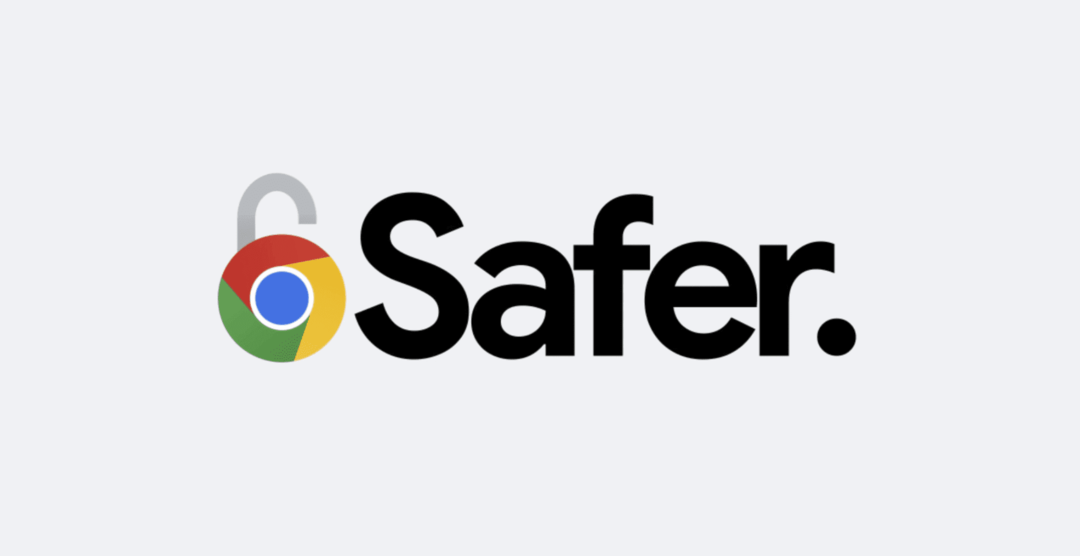
למרבה המזל, זו לא אמורה להיות בעיה גדולה עבור אלה המסתמכים על מנהל הסיסמאות המובנה של Google Chrome שיתקדם. עדכון אחרון ל-Chrome עבור iOS הביא את היכולת למילוי אוטומטי של סיסמאות, כמו שאנחנו כבר יכולים לעשות עם iCloud Keychain או 1Password. אבל גם לאחר התקנת Chrome, תצטרך להפעיל את היכולת להשתמש ב-Chrome כמנהל סיסמאות.
- פתח את ה הגדרות אפליקציה באייפון או אייפד.
- גלול מטה והקש סיסמאות.
- אימות באמצעות Face ID, Touch ID או קוד גישה.
- בֶּרֶז אפשרויות סיסמה בחלק העליון.
- תַחַת אפשר מילוי מ:, הקש כרום.
- מ ה מילוי אוטומטי מופעל הנחיה, הקש על הבנת כפתור בתחתית.
כאשר תעבור את כל התהליך, סביר להניח שתראה מסך מוקפץ מ-Chrome. זה רק מאשר שאתה רוצה להשתמש ב-Chrome כמנהל סיסמאות. אבל זה גם מציע להסיר את מחזיק המפתחות של iCloud מרשימת האפשרויות שנבחרו. המטרה הסופית היא להאיץ את התהליך למילוי אוטומטי של סיסמאות, אך אם יש לך מספר סיסמאות שנשמרו בחשבונות שונים, אנו ממליצים פשוט להשתמש בשתיהן במקביל.
כיצד להשתמש בכרום כמנהל סיסמאות באייפון ובאייפד
כעת לאחר שהפעלת את Chrome לשימוש כמנהל סיסמאות באייפון ובאייפד, הגיע הזמן להעמיד אותו במבחן. כדי לוודא שהכל עובד כמו שצריך, כך תוכל להשתמש ב-Chrome כמנהל סיסמאות באייפון ובאייפד:
-
פתח את האפליקציה שאתה רוצה להיכנס אליו.
- אתה יכול גם לנווט לאתר שבו יש לך חשבון.
- כשיופיע מסך ההתחברות הנכון, הקש על אחת מהאפשרויות שם משתמש אוֹ סיסמה מקטעים.
- בסרגל הכלים שמעל למקלדת, הקש על מַפְתֵחַ סמל.
- מ ה בחר סיסמה שמורה לשימוש הנחיה, הקש Chrome…
- אם זו הפעם הראשונה שאתה משתמש ב-Chrome כמנהל סיסמאות, הקש בסדר כאשר תתבקש לאפשר ל-Chrome להשתמש ב-Face ID.
- בחר את הערך עבור הסיסמה שברצונך למלא.
- הקש על להתחבר כפתור, אם רלוונטי.
תתבקש לבצע אימות באמצעות Face ID, Touch ID או קוד גישה. אבל ברגע שזה יסתיים, תוכל להשתמש ב-Chrome כמנהל הסיסמאות המוגדר כברירת מחדל. וכפי שניתן לצפות, בכל פעם שחשבון חדש נוצר או נשמר באמצעות Chrome בשולחן העבודה שלך, הוא יסונכרן עם הגרסה הניידת. רק ודא שאתה מחובר לאותו חשבון Gmail בכל המכשירים שלך.
מה חדש ב-Google Chrome עבור iOS?
עם הגרסה העדכנית ביותר של אפליקציית Chrome iOS, Google מיישמת כמה תכונות חדשות אחרות שנועדו לשפר את החוויה שלך. מלבד פונקציונליות ניהול הסיסמאות שהוזכרה לעיל, גלישה בטוחה משופרת זמינה כעת. זה יספק אזהרות אם תבקר באתרים שעלולים להיות מסוכנים ואם תקבל הודעה בכל פעם ששם המשתמש והסיסמה שלך נפגעו.
תכונה חדשה נוספת היא כפתור "חזור לכרטיסייה אחרונה" שיופיע בכרום. אם תפסיק להשתמש באייפון שלך לזמן מה, ואז תפתח את Chrome מאוחר יותר, אולי תרצה פשוט להתחיל מחדש עם כרטיסייה חדשה. אבל אולי תרצה גם לחזור למה שהסתכלת עליו קודם, והתכונה החדשה הזו נותנת לך את האפשרות לכל אחת מהן.
נראה שהתכונה העיקרית האחרונה עדיין לא זמינה, אבל אמורה לצאת בקרוב. עם Chrome Actions, תוכל לבצע פעולות רק על ידי הקלדה בשורת הכתובת בתוך Chrome. נצטרך לצלול עמוק יותר לתוך זה ברגע שהוא זמין, אבל גוגל אומרת שכמה מהאפשרויות יהיו כדלקמן:
- נקה נתוני גלישה
- פתח את כרטיסיית גלישה בסתר
- הגדר את Chrome כדפדפן ברירת המחדל
כל מה שתצטרך לעשות הוא להתחיל להקליד את טריגר הפעולה, וכרום ימלא אותו אוטומטית במידת הצורך. לאחר מכן, פשוט הקש על התוצאות ואפשר ל-Chrome לעשות את השאר. לא עוד לצלול לתוך חבורה של תפריטי הגדרות שונים, או לנסות למצוא את הכפתור הנכון כדי לנקות את נתוני הגלישה שלך.
- הורד את Google Chrome עבור iOS ו- iPadOS
אנדרו הוא סופר עצמאי המבוסס על החוף המזרחי של ארה"ב.
הוא כתב עבור מגוון אתרים לאורך השנים, כולל iMore, Android Central, Phandroid ועוד כמה. כעת, הוא מבלה את ימיו בעבודה בחברת HVAC, תוך כדי אור ירח ככותב עצמאי בלילה.